

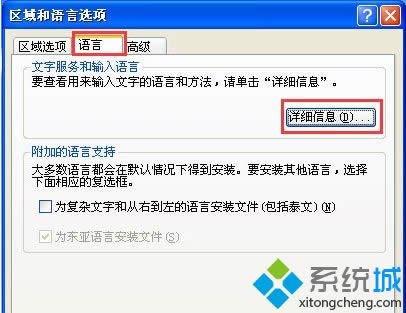
|
Windows XP是美国微软公司研发的基于X86、X64架构的PC和平板电脑使用的操作系统,于2001年8月24日发布RTM版本,并于2001年10月25日开始零售。其名字中“XP”的意思来自英文中的“体验(Experience)”。该系统是继Windows 2000及Windows ME之后的下一代Windows操作系统,也是微软首个面向消费者且使用Windows NT5.1架构的操作系统。 winxp系统输入法不见了怎么办?有些用户反映在进行输入法切换的的时候,发现Windows xp系统桌面任务栏右下角输入法不见了,不知道如何找回输入法图标。那么输入法不见了该怎么办??下面小编就来教大家xp系统输入法不见了的解决方法。 找回丢失的xp任务栏输入法步骤如下: 1、打开开始菜单,找到控制面板;
2、点击区域和语言选项;
3、在弹出的对话框中,切换到语言选项卡,点击详细信息;
4、在弹出的对话框中,切换到高级选项卡,将“关闭高级文字服务”前面的勾去掉;
5、再返回到设置栏,看到首选项,将“语言栏”点开;
6、在弹出的对话框中将“在任务栏中显示其他语言栏图标”前面的框打上勾,点击确定,就可以了。
上述就是小编教大家Windows xp系统输入法不见了的解决方法,按照上述步骤操作,就能找回输入法输入法,希望能够帮助到大家。 Windows XP服役时间长达13年,产生的经济价值也较高。2014年4月8日,微软终止对该系统的技术支持,但在此之后仍在一些重大计算机安全事件中对该系统发布了补丁。 |
温馨提示:喜欢本站的话,请收藏一下本站!